Ashampoo WinOptimizer永久删除文件的使用方法
 Ari 发布于2020-07-24 阅读(0)
Ari 发布于2020-07-24 阅读(0)
扫一扫,手机访问
Ashampoo WinOptimizer怎样永久删除文件?Ashampoo WinOptimizer是一款非常实用的卸载删除工具,它可以帮助用户卸载电脑中安装的程序,也可以删除一些比较顽固的文件数据,并且其中有永久删除文件的功能,是一种特殊的删除方式,删除之后的文件是不能够通过数据恢复软件恢复回来的,因此比较适合用来删除一些顽固文件,相信有很多用户都有遇到过删除文件不彻底的情况,使用Ashampoo WinOptimizer来进行文件永久删除就可以很好的解决这个问题了,那么接下来正软小编就跟大家分享一下具体怎么操作吧。
Ashampoo WinOptimizer永久删除文件的使用方法

1.首先第一步我们打开软件之后在软件界面左边所有模块中的文件工具里面,找到永久删除文件这个选项。
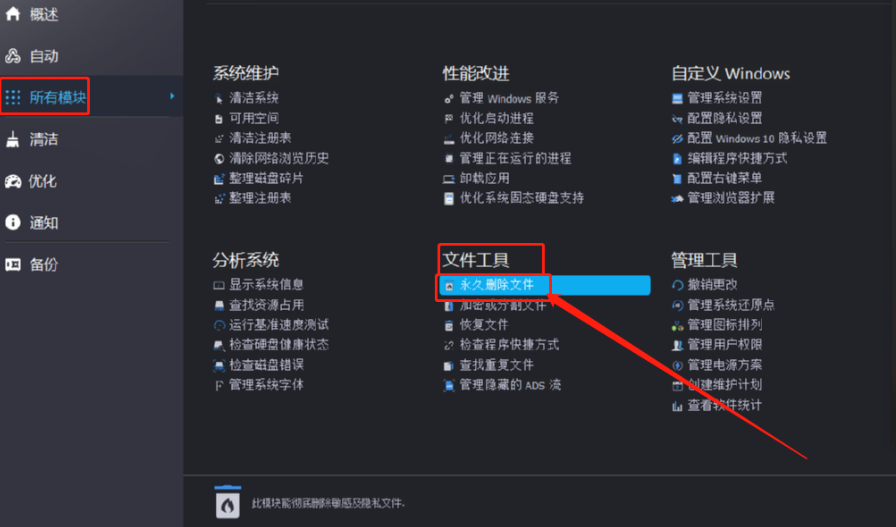
2.点击永久删除文件之后进入到文件粉碎界面,接着我们需要点击下方的添加文件选项,准备添加想要删除的文件。
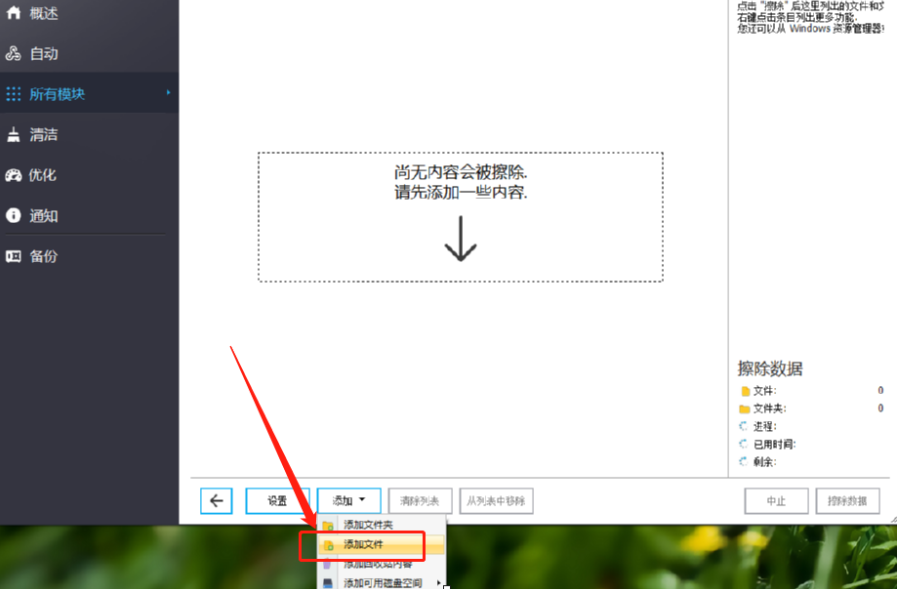
3.点击添加文件之后下一步就会打开一个选择文件的界面了,我们在其中选中所有想要永久删除的文件之后点击右下角的打开按钮。
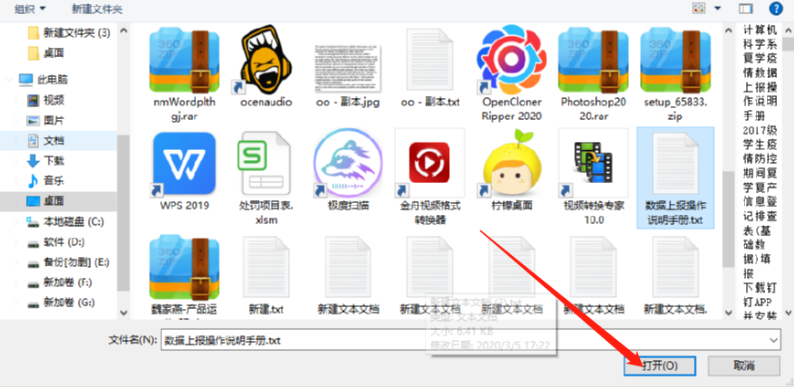
4.将想要删除的文件添加到软件界面之后,点击界面右下角的擦除数据按钮即可。
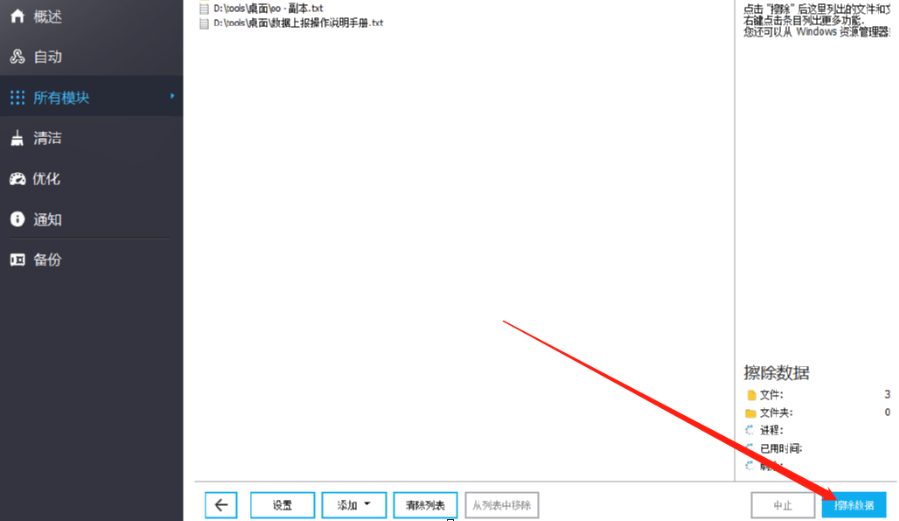
5.点击擦除数据按钮之后会出现一个询问界面,询问我们是否确定要永久删除选中的这些文件,并且告知我们这个操作是不能被撤销的,确认删除的话点击“是”。
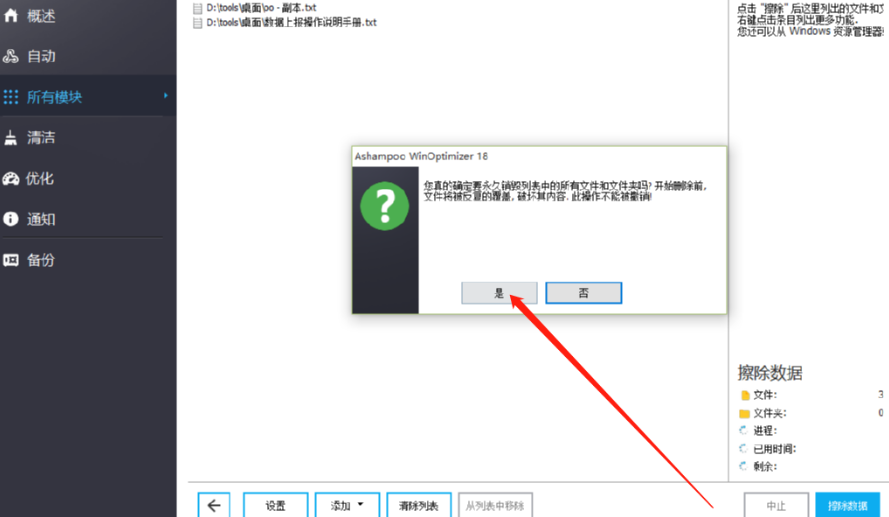
6.点击“是”按钮开始删除操作之后,我们等到删除完成就会看到操作已完成的提示界面了,点击确定按钮关闭这个界面即可。
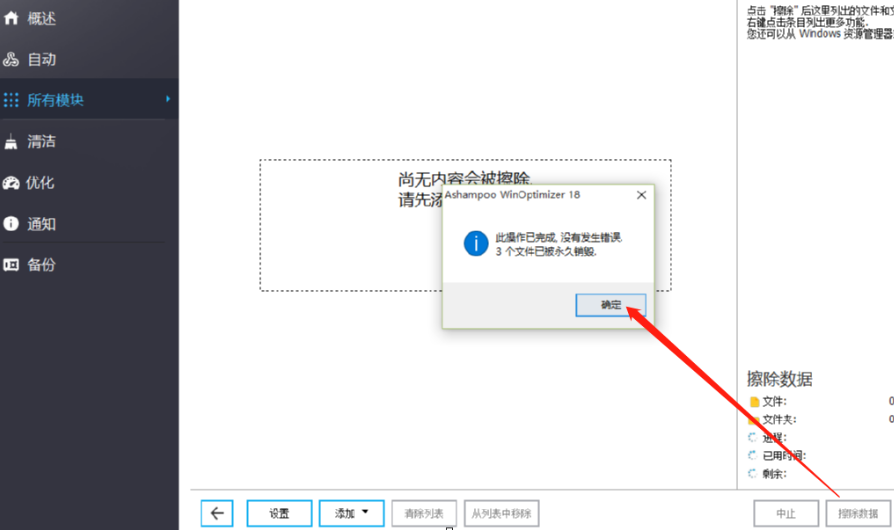
以上就是小编今天跟大家分享的使用Ashampoo WinOptimizer这款软件来永久删除文件的操作方法,有需要的朋友不妨试一试这个方法,希望能够帮助到大家。
产品推荐
-

售后无忧
立即购买>- DAEMON Tools Lite 10【序列号终身授权 + 中文版 + Win】
-
¥150.00
office旗舰店
-

售后无忧
立即购买>- DAEMON Tools Ultra 5【序列号终身授权 + 中文版 + Win】
-
¥198.00
office旗舰店
-

售后无忧
立即购买>- DAEMON Tools Pro 8【序列号终身授权 + 中文版 + Win】
-
¥189.00
office旗舰店
-

售后无忧
立即购买>- CorelDRAW X8 简体中文【标准版 + Win】
-
¥1788.00
office旗舰店
-
 正版软件
正版软件
- Linux文件时间的探讨
- Linux文件系统中的时间属性分为三种:访问时间(atime)、修改时间(mtime)、更改时间(ctime)。对这三种时间的含义和差异有清晰的理解对于文件系统的管理和维护至关重要。本文将详细探讨这些时间属性,并通过代码示例演示它们的用法和影响。1.访问时间(atime)文件的访问时间是指文件最后一次被访问的时间。每当文件被读取时,其访问时间会得到更新。通常情况下,每次对文件的访问都会导致访问时间的更新。对于许多应用程序而言,访问时间具有重要意义,因为它可以用来跟踪文件的使用情况。下面是一个简单的Shel
- 17分钟前 实践 文件 方问 0
-
 正版软件
正版软件
- Linux系统中如何确认用户身份
- Linux用户管理:如何查看当前用户名在Linux系统中,用户扮演着至关重要的角色。熟悉如何查看当前用户是使用Linux系统的基础之一。下文将阐述在Linux系统中查看当前用户名的方法,并附上详细的代码示例。一、查看当前用户名的命令在Linux系统中,可以使用whoami命令来查看当前用户名。whoami命令会显示当前登录用户的用户名。示例代码:whoami登录后复制二、查看当前用户名的另一种方式除了使用whoami命令,还可以使用id命令来查看当前用户名。id命令会显示当前用户的用户ID和所属组的ID。
- 32分钟前 查看 用户名 当前 0
-
 正版软件
正版软件
- Linux ACL的应用:定制文件权限控制
- 《LinuxACL应用实例:定制化文件访问权限》在Linux系统中,ACL(AccessControlList)是一种更灵活、更精细的文件访问控制方式,允许管理员为每个文件设置不同的权限。通过ACL,我们可以实现对文件的更加细致的管理,实现定制化的文件访问权限。本文将介绍如何在Linux系统中使用ACL,以及给出一些具体的应用实例和代码示例。1.什么是ACLACL是AccessControlList的缩写,用于文件系统中的权限控制。它提供了一种细粒度的访问控制方式,允许管理员为每个文件和目录设置特定的用户
- 47分钟前 Linux 权限 acl 0
-
 正版软件
正版软件
- 查看 Linux 文件的时间属性
- 在Linux操作系统中,查看文件的时间信息是程序员、系统管理员以及普通用户经常需要执行的任务之一。文件的时间信息通常包括三种:访问时间(atime)、修改时间(mtime)和更改时间(ctime)。本文将介绍如何使用命令行在Linux中获取文件的时间信息,并提供一些常用的代码示例。1.查看文件的访问时间(atime)访问时间指的是文件最后一次被访问的时间。要查看文件的访问时间,可以使用stat命令,并结合awk命令来提取时间信息。示例如下:stat-c%xfilename.txt登录后复制2.查看文件的修
- 1小时前 01:49 实践 文件 查看 0
-
 正版软件
正版软件
- 深入探究Linux chage命令的使用
- Linux操作系统是一款广泛应用于服务器和个人计算机中的开源操作系统。在系统管理和安全方面,一些命令扮演着关键角色,比如chage命令。chage命令承担着管理用户账户密码过期策略的任务,可以设置密码的最短使用期限、最长使用期限以及密码过期提醒等功能。通过使用chage命令,系统管理员可以有效地管理用户账户的密码安全性,确保系统的安全性得到有效保障。本文将深入探讨Linuxchage命令的高级应用,同时附带代码示例,以帮助读者更好地理解和运用该命令。1.chage命令的基本用法在Linux系统中,chag
- 1小时前 01:34 Linux 命令 chage 0
最新发布
-
 1
1
- KeyShot支持的文件格式一览
- 1787天前
-
 2
2
- 优动漫PAINT试用版和完整版区别介绍
- 1827天前
-
 3
3
- CDR高版本转换为低版本
- 1972天前
-
 4
4
- 优动漫导入ps图层的方法教程
- 1827天前
-
 5
5
- ZBrush雕刻衣服以及调整方法教程
- 1823天前
-
 6
6
- 修改Xshell默认存储路径的方法教程
- 1839天前
-
 7
7
- Overture设置一个音轨两个声部的操作教程
- 1816天前
-
 8
8
- PhotoZoom Pro功能和系统要求简介
- 1993天前
-
 9
9
- CorelDRAW添加移动和关闭调色板操作方法
- 1865天前
相关推荐
热门关注
-

- Xshell 6 简体中文
- ¥899.00-¥1149.00
-

- DaVinci Resolve Studio 16 简体中文
- ¥2550.00-¥2550.00
-

- Camtasia 2019 简体中文
- ¥689.00-¥689.00
-

- Luminar 3 简体中文
- ¥288.00-¥288.00
-

- Apowersoft 录屏王 简体中文
- ¥129.00-¥339.00